○pgAdmin4の画面
構築方法
1.DockerとDocker Composeをインストールしていない場合は、以下の手順を実行します。以下のページを参照してDockerとDocker Composeをインストールします。
・Debian 11(Bullseye)にDocker/Docker Compose V2系をインストールする
・Ubuntu 20.04にDocker/Docker Compose V2系をインストールする
2.以下のdocker-compose.ymlを使用して、pgAdmin4とPostgreSQL14のコンテナーを構築する事ができます。
docker-compose.yml
version: "3.9"
services:
pgadmin4:
image: dpage/pgadmin4
container_name: pgadmin4
ports:
- 8000:80
volumes:
- pgadmin4cfg-data:/var/lib/pgadmin
environment:
PGADMIN_DEFAULT_EMAIL: admin@localhost.localdomain
PGADMIN_DEFAULT_PASSWORD: admin
hostname: pgadmin4
depends_on:
- db
restart: always
db:
image: postgres:14-alpine
environment:
POSTGRES_DB: pgadmin4db
POSTGRES_USER: postgres
POSTGRES_PASSWORD: postgres
ports:
- "5432:5432"
container_name: postgres
volumes:
- "pgadmin4db-data:/var/lib/postgresql/data"
restart: always
volumes:
pgadmin4cfg-data:
driver: local
pgadmin4db-data:
driver: local3.サービスの実行
サービスを起動する場合は、以下のコマンドを実行します。
docker compose up -dサービスを停止する場合は、以下のコマンドを実行します。
docker compose down4.初期設定
ブラウザからhttp://<Dockerホスト>:8000/にアクセスします。ユーザ:admin@localhost.localdomains、パスワード:adminを指定します。
ログイン後、画面左上のServers上で右クリックメニューから「Create」→「Server...」を選択します。
5.Create-ServerダイアログでNameフィールドにサーバーの論理名称を入力します
6.ConnectionタブにHost nameに「db」、Maintenance databaseに[pgadmin4db」、Usernameに「postgres」、Passwordに「Postgres」を入力して、ダイアログ下の「Save」ボタンをクリックします。
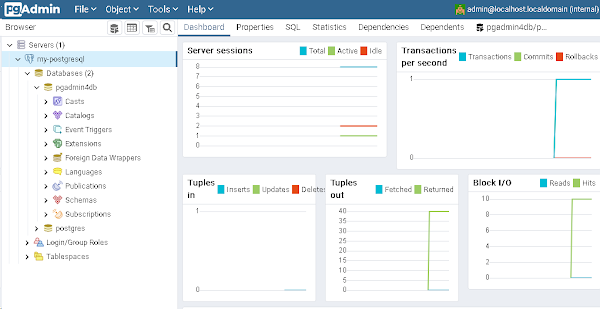



0 件のコメント:
コメントを投稿